目次
あなたのような読者が、MUOを支えています。当サイトのリンクを使って購入された場合、アフィリエイト報酬を得ることがあります。続きを読む
Microsoft 365 は、更新またはインストールプロセス中に何か問題が発生したことを伝えているのでしょうか?よく見てみると、Officeが30015-26のエラーコードを指定していることに気づかれることでしょう。
Officeがこのエラーに遭遇する理由はいくつか考えられます。接続の問題、破損したシステムファイル、Windowsサービスの不具合、新しい更新プログラムをインストールするための十分なスペースがない、などが考えられます。
では、30015-26のエラーコードを解消する方法についてご紹介します。
1.ディスククリーンアップツールを実行する
ディスク容量が少ない場合、30015-26エラーコードが表示されることがあります。もし、手動ですべてのファイルを調べ、不要なものを削除する時間がない場合は、ディスククリーンアップツールを実行することができます。
Win Rを押して、パワーユーザーメニューを起動します。次に、cleanmgrと入力し、Enterキーを押します。削除するファイル」セクションから、削除したいファイルの種類を選択します。OKをクリックすると、処理が開始されます。
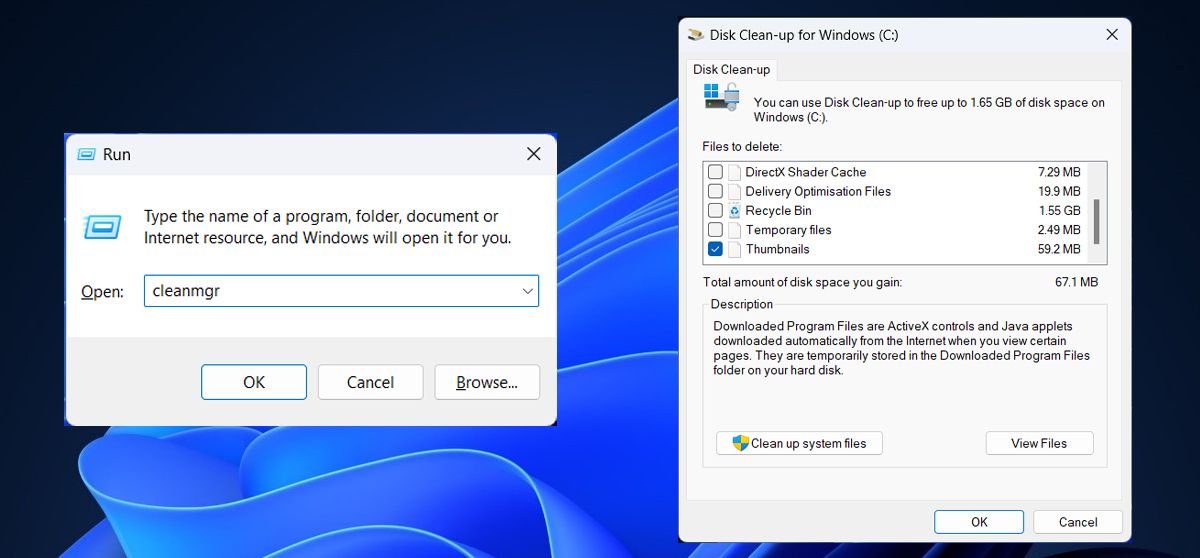
より速くアクセスしたい場合は、コンテキストメニューに「ディスクのクリーンアップ」オプションを追加することができます。
2.BITS サービスを再起動する
自動更新できないアプリがMicrosoft 365だけでない場合、Background Intelligent Transfer Serviceに問題がある可能性があります。この Windows サービスは、プログラムやその他の情報を自動的にダウンロードする役割を担っています。
再び使えるようにするには、再起動する必要があります。
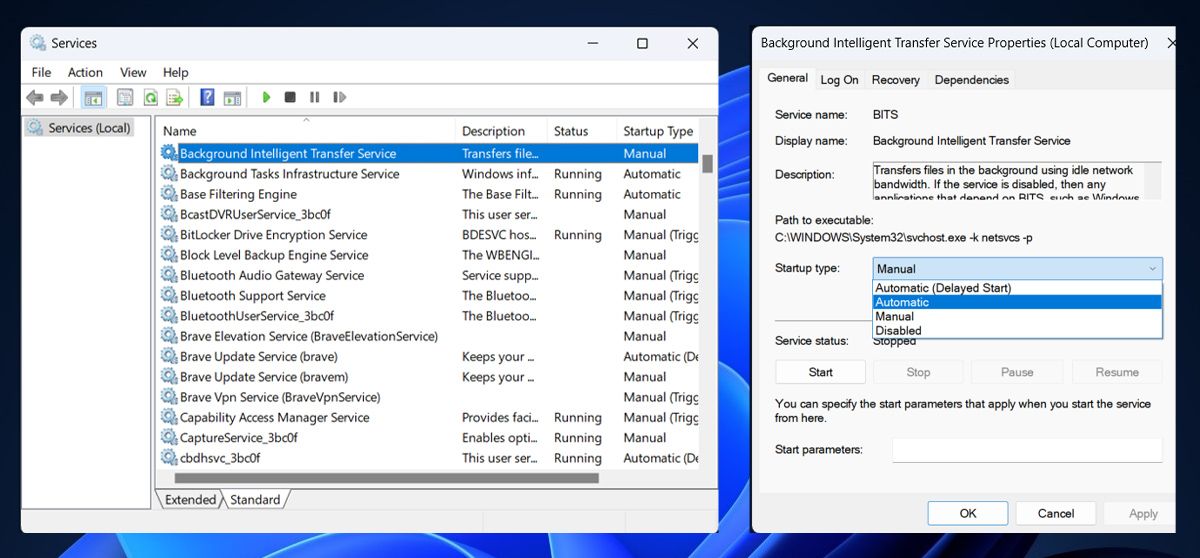
コンピュータを再起動し、Microsoft 365に30015-26のエラーコードが表示されているかどうかを確認します。
3.一般的なWindowsの修正方法を試す
Officeアプリで使用できる一般的なトリックがいくつかあり、アプリベースのエラーを一般的に修正するのに役立ちます。
Officeアプリを修復する
ディスククリーンアップツールを実行しても問題が解決しない場合は、Microsoft 365を修復する必要があります。これを行うには、Windowsの設定を起動し、「アプリ」>「インストールされているアプリ」に進みます。Microsoft 365の隣にある3点メニューから「修正」をクリックします。次に、「修復」ボタンをクリックし、ポップアップウィンドウで動作を確認します。
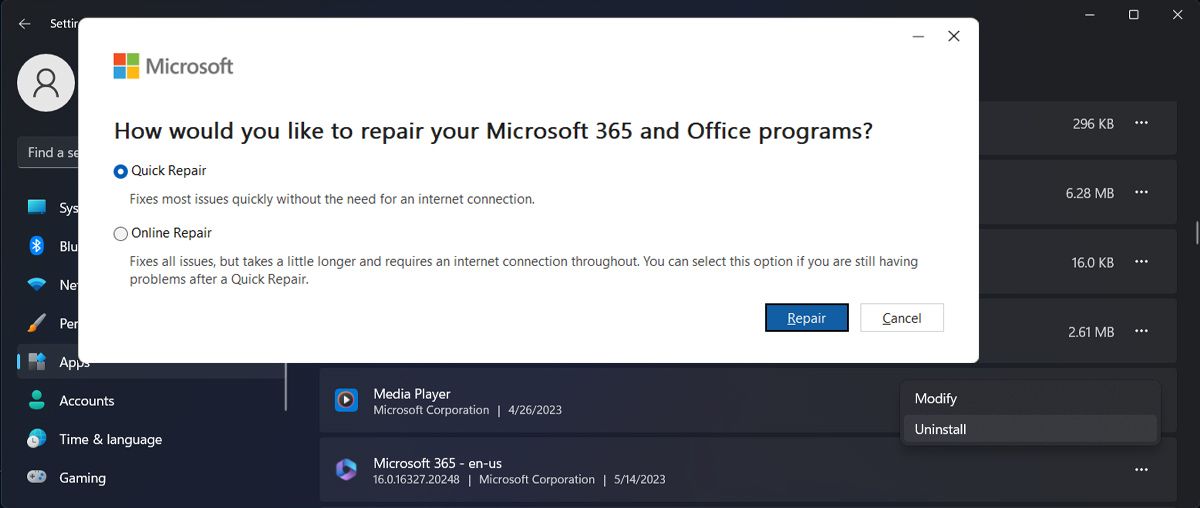
エラーコード30015-26にまだ直面している場合は、もう一度手順を確認し、オンライン修復を選択して、より詳細な修復プロセスを実行してください。
破損したファイルをチェックする
Windowsはシステムファイルに依存し、円滑に動作するために必要な情報を取得しています。システムファイルが見つからない、または破損している場合、Microsoft 365が30015-26エラーコードを表示する可能性があります。
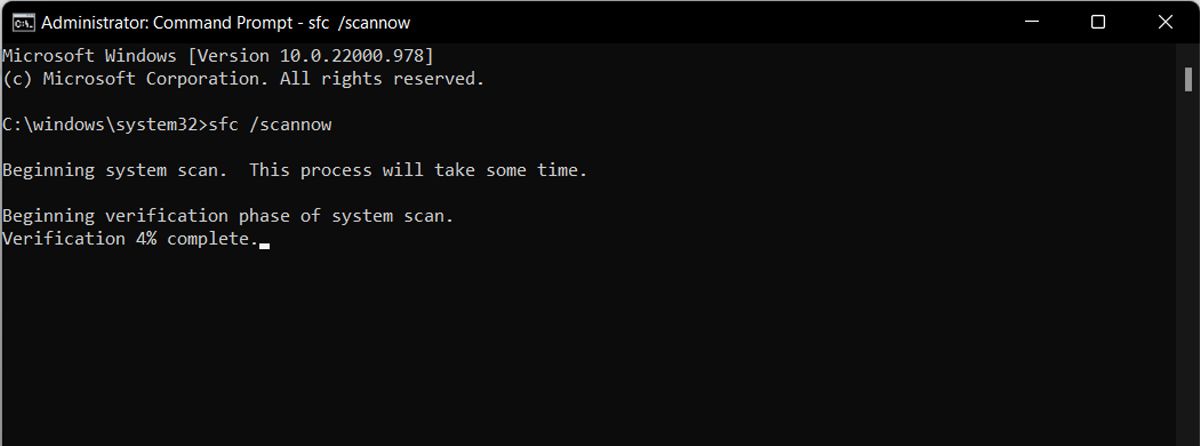
幸いなことに、簡単に試せる修正方法があります’。管理者アカウントにログインし、SFCスキャンを実行して、破損したシステムファイルを自動的に検出し、置き換えることができます。
スキャンの実行後、Windows Resource Protection did not find any integrity violationsのメッセージが表示された場合、システムファイルには何も問題がありません。
Officeの再インストール
いつものように、何をやってもうまくいかず、何が問題なのかわからない場合は、Microsoft 365を再インストールする必要があります。その前に、プロダクトキーにアクセスできることを確認してください。
WindowsキーIを押してWindowsの設定を起動し、「アプリ」>「インストールされているアプリ」に進みます。Microsoft 365の横にある三点アイコンをクリックし、「アンインストール」を選択します。
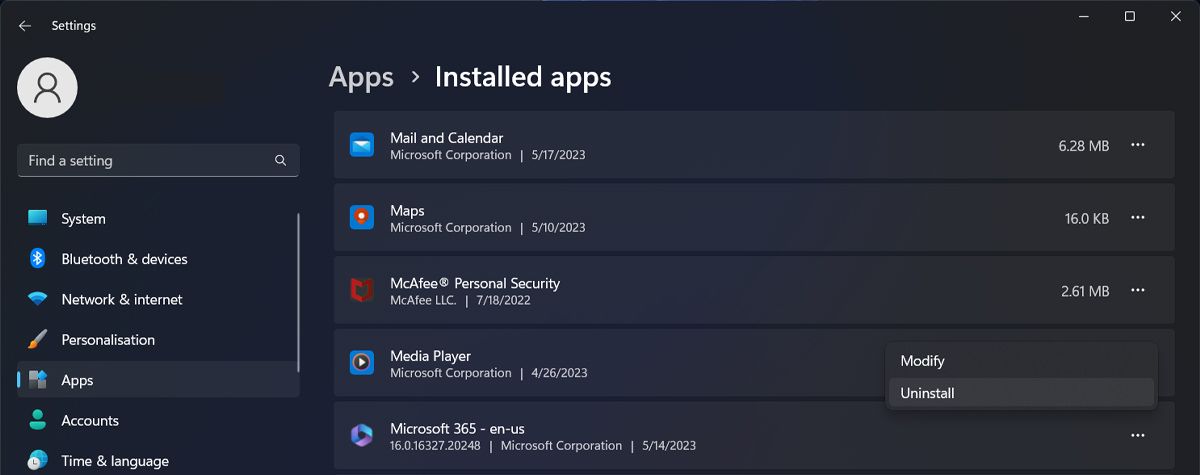
手続きが完了したら、Microsoft 365のウェブサイトにアクセスし、アプリをダウンロードしてください。または、Microsoft StoreからMicrosoft 365をダウンロードすることもできます。
アンチウイルスをオフにする
アップデートの際、Microsoft 365はMicrosoft’のサーバーとの接続を確立しています。しかし、サードパーティ製のウイルス対策ソフトやVPNでは、この接続を危険と誤認してブロックしてしまう可能性があります。
この場合、一時的にアンチウイルスをオフにしたり、VPNを切断したりして、Microsoft 365がアップデートできるようになるかどうかを確認してみてください。
Wordの読めないコンテンツを修正する
問題が解決されると、Microsoft 365のアップデートまたはインストールができるようになります。海賊版を使用している場合、アップデートを受け取ることができないため、さまざまな問題が発生します。幸いなことに、Microsoft 365を無料で入手する方法がいくつかあります。








